随着Windows7系统的推广,很多人希望将XP系统升级为Win7,然而并不是所有电脑都支持从XP直接升级到Win7的功能,因此需要借助U盘来安装新系统。本文将详细介绍在XP电脑上使用U盘安装Win7系统的步骤与注意事项。

检查硬件兼容性
在进行系统更换之前,首先需要确保XP电脑的硬件兼容性,如CPU、内存和硬盘等,以确保Win7系统能够正常运行。
备份重要数据
在开始安装新系统之前,务必备份重要的个人数据,以免丢失。
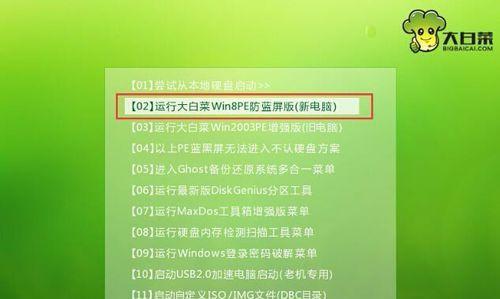
准备一个空白U盘
准备一个容量不小于4GB的空白U盘,并确保其可用。
下载Windows7ISO镜像文件
从官方网站或合法渠道下载Windows7系统的ISO镜像文件,并保存到本地磁盘上。
制作启动盘
使用专业的U盘启动制作工具,如UltraISO等,将下载好的Windows7ISO镜像文件制作成启动盘。
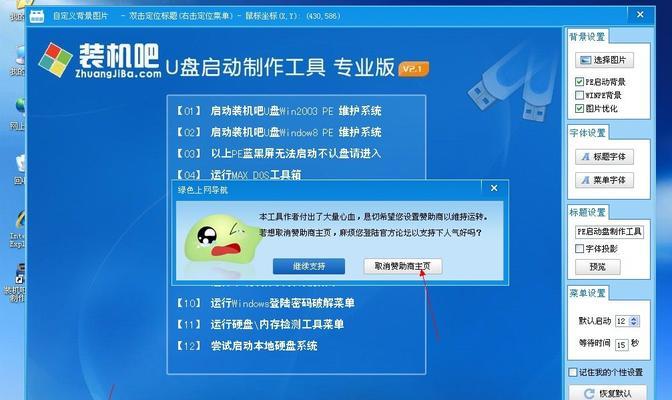
重启电脑
将制作好的U盘插入XP电脑,并重启电脑。
进入BIOS设置
在重启的过程中,按下相应的按键进入BIOS设置界面,一般是Del、F2或F10键,具体请参考电脑说明书。
设置U盘为启动项
在BIOS设置界面中,找到“Boot”或“启动”选项,将U盘设置为首选的启动项。
保存并退出BIOS
将U盘设置为启动项后,按照BIOS界面的提示,保存设置并退出BIOS。
选择安装方式
重启后,会显示Windows7安装界面,根据提示选择“安装”。
选择安装分区
选择一个空闲的硬盘分区进行系统安装,同时注意备份数据,以免误操作造成数据丢失。
系统安装过程
根据安装界面的提示进行系统安装,包括选择语言、输入产品密钥等。
等待安装完成
系统安装过程中,请耐心等待直到安装完成。
个性化设置
根据自己的喜好,进行个性化设置,如选择时区、网络设置等。
系统优化与更新
安装完成后,及时进行系统优化与更新,以确保系统的稳定性和安全性。
通过以上步骤,您可以在XP电脑上使用U盘顺利安装Win7系统。希望本教程能对您有所帮助,祝您成功安装新系统,并享受Windows7带来的优秀体验。







